¿No puede guardar imágenes en Safari en iPhone XS, XR, X, iPhone 8, iPhone 7? ¡Este es el por qué!
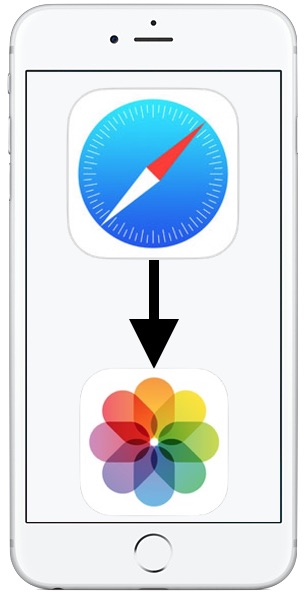
Algunos usuarios más nuevos de iPhone han descubierto que aparentemente no pueden guardar imágenes de la web en Safari en el iPhone. Normalmente, el intento de guardar una imagen web es el siguiente; un usuario de iPhone intenta tocar una imagen que se encuentra en la web, pero en lugar de los menús familiares «Guardar» y «Copiar» que aparecen en la pantalla, la imagen parece flotar sobre la página web con una pequeña flecha encima, y luego se abre en una nueva ventana de imagen. Este suele ser el caso de cualquier imagen que también sea un enlace.
Asegúrese de que puede continuar guardando imágenes de Safari directamente en un iPhone, y el método con el que ya está familiarizado es el que utilizará. Probablemente suene confuso, así que expliquemos esto un poco, porque los modelos de iPhone más nuevos funcionan de manera ligeramente diferente.
¿Por qué no puedo guardar imágenes de la web en iPhone XS, iPhone XR, XS Max, X, iPhone 8, Plus, iPhone 7 Plus, etc.?
Si intenta guardar una imagen de la web con Safari en un iPhone más nuevo usando el truco de presionar y mantener presionado, y descubre que la imagen aparece en una nueva ventana de pantalla en lugar de mostrar el menú Guardar, el motivo es 3D Touch.
3D Touch es una función introducida hace algún tiempo que permite que la pantalla del iPhone sea sensible a la presión, no solo al tacto, sino también a la presión. Esta sensibilidad adicional a la presión 3D Touch hace que una presión más firme active diferentes acciones de las que podría estar acostumbrado. Esto se aplica a todos los modelos de iPhone más nuevos que incluyen 3D Touch, incluidos iPhone XS Max, iPhone XS, iPhone XR, iPhone X, iPhone 8, iPhone 8 Plus, iPhone 7, iPhone 7 Plus o iPhone 6S y iPhone 6s Plus, y probablemente vayan hacia adelante. Los iPhones más antiguos y todos los modelos de iPad no tienen 3D Touch y por lo tanto no encontrarán este cambio de interactividad.
Solo quiero guardar imágenes de la web en mi iPhone y no me importa 3D Touch, ¿cómo puedo volver a la forma antigua?
Si no le gusta la forma en que la pantalla de su iPhone ahora es sensible a la presión y al tacto, lo mejor que puede hacer es apagar 3D Touch en su iPhone.
- Abre la aplicación «Configuración» en tu iPhone.
- Ve a la configuración «General» y luego a «Accesibilidad»
- Busca «3D Touch» y tócalo.
- Cambie el interruptor a «3D Touch» a la posición de APAGADO para desactivar la función de sensibilidad a la presión de la pantalla del iPhone
- Salir de la configuración
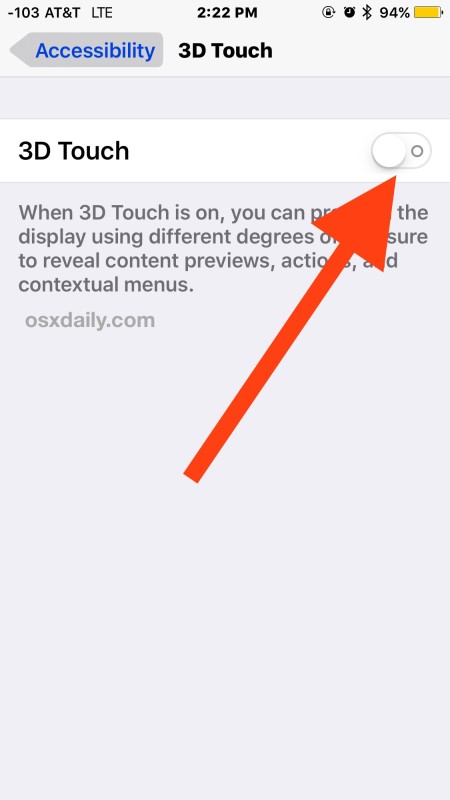
Listo, 3D Touch está desactivado, por lo que puede guardar una imagen usando el viejo truco habitual de guardar.
Ahora siga adelante e intente guardar una imagen de Safari en su iPhone nuevamente:
- Abre Safari y ve a una página web con una imagen que quieras guardar (como la que estás leyendo ahora, usa Shrugging Guy Emoji como imagen de prueba)
- Toque la imagen y manténgala presionada durante unos segundos
- Haga clic en «Guardar imagen» cuando aparezcan las opciones del menú.

La imagen se guardará en su aplicación de fotos, rollo de cámara, como de costumbre.
Con 3D Touch desactivado, puede abrir Safari, navegar a cualquier página web y probar el truco tradicional de presionar y mantener presionado para guardar una imagen de la web en su dispositivo iOS. Siempre verá el conocido «Guardar» y «Copiar». .en lugar de la vista previa 3D Touch.
Si no desea apagar 3D Touch, solo necesita ajustar la forma en que usa su iPhone a la ligera, de modo que en lugar de presionar hacia abajo, simplemente toque y descanse en la pantalla sin presionar. Suena un poco confuso, pero la práctica es perfecta.
¿Cómo puedo guardar una imagen web en iPhone con 3D Touch?
El truco familiar para guardar una imagen de Safari en el iPhone todavía funciona, pero la clave para recordar es que la pantalla del iPhone ahora es sensible a la presión debido a 3D Touch. De esta manera, querrás mantenerlo presionado como de costumbre. pero no presione en la pantalla misma, por lo que es más como un toque y un toque …
- Busque una imagen web como de costumbre (para probar esto ahora mismo, he incrustado una imagen de un Emoji a continuación que puede probar)
- Toque con el dedo la pantalla del iPhone y manténgalo presionado durante unos segundos; no presione hacia abajo con ninguna presión física, solo toque y deje el dedo en la pantalla para guardar la imagen
- Elija «Guardar imagen» en el menú emergente.

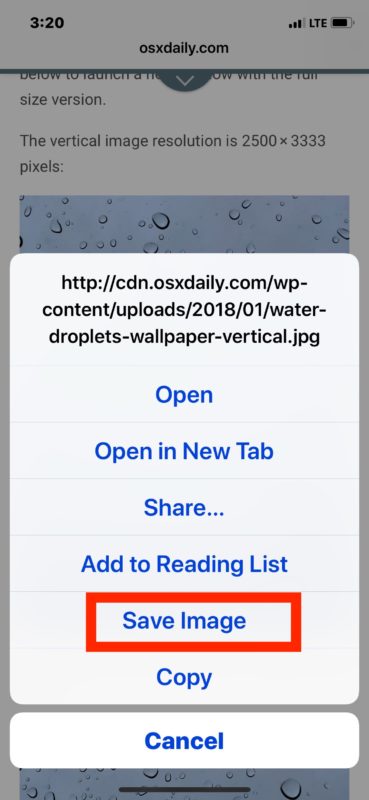
Si ve la imagen emergente en una nueva pantalla, ha aplicado presión y se ha activado 3D Touch. Necesitas tocar la pantalla sin presionar. La captura de pantalla a continuación muestra esto con una vista previa de 3D Touch, no lo que desea ver si desea guardar una imagen de la web en su iPhone:
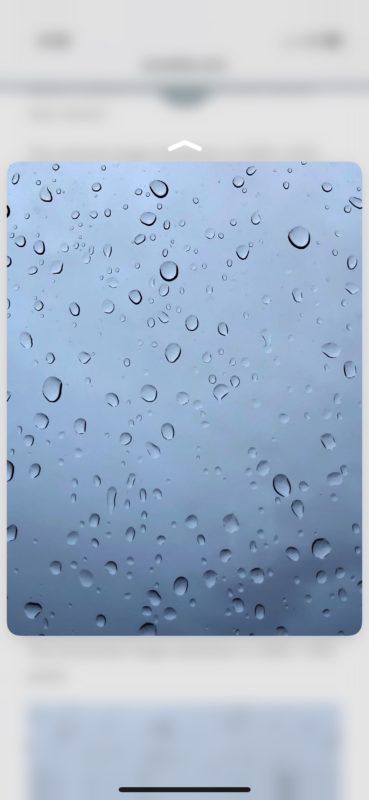
Un truco útil para esto es ajustar la sensibilidad a la presión del 3D Touch en el iPhone para requerir una presión más firme, lo que puede ayudar a prevenir la activación accidental del 3D Touch en lugar de la acción que usted hubiera pretendido. O puede desactivar completamente la función 3D Touch en su iPhone, como se detalla anteriormente. Depende de usted.
Muchos usuarios deshabilitan 3D Touch por esta razón, entre otras cosas, ya sea porque no puede guardar fácilmente imágenes de la web como se describe aquí, o quizás porque perciben que no pueden eliminar aplicaciones de su iPhone debido a 3D Touch o realizar otras tareas. como resultado de activar el 3D Touch en lugar del comportamiento esperado, simplemente deshabilitar el 3D Touch permitirá que el iPhone se comporte como lo hacía antes de que existiera el 3D Touch. 3D Touch es una función interesante, pero su uso puede resultar confuso, por lo que a menudo simplemente deshabilitarlo facilita la experiencia del usuario. Extrañará algunas funciones específicas de 3D Touch, pero si no las usa de todos modos, no debería extrañarlas mucho.
